Dlinkルーターには多くの代替ファームウェアがあります。 それらに切り替えた後、問題が発生する可能性があります。つまり、デバイスが効率的に動作しなくなるか、単に停止します。 それでも正常にフラッシュしなかった場合。 この指示は、完全に死んでいないdir-620のみを対象としています。 つまり、起動し、PCネットワークカードはイーサネットインターフェイス経由で通信できません。
さあ、始めましょう!
MIMEソフトウェアとハーフデッドデバイスの場合、USB-UARTが必要です(ところで、家庭で非常に必要なもの)。 私たちはeasyelectronicsに行き、 それを行います。 あなたは確かに買うことができましたが、私の友人は怠けていました。
ルータ自体にCOMを表示する必要があることは忘れられません。

(私はすぐにあなたの写真を撮る方法がないことを警告します)
ファームウェアの名前をhabr.binに変更します(チューリップと呼ぶこともできます。主なことは、127文字を超えないように英字を使用することです)
ネットワーク上のアドレスを登録する
- アドレス10.10.10.3。
- マスク255.255.255.0
- ゲートウェイ10.10.10.123
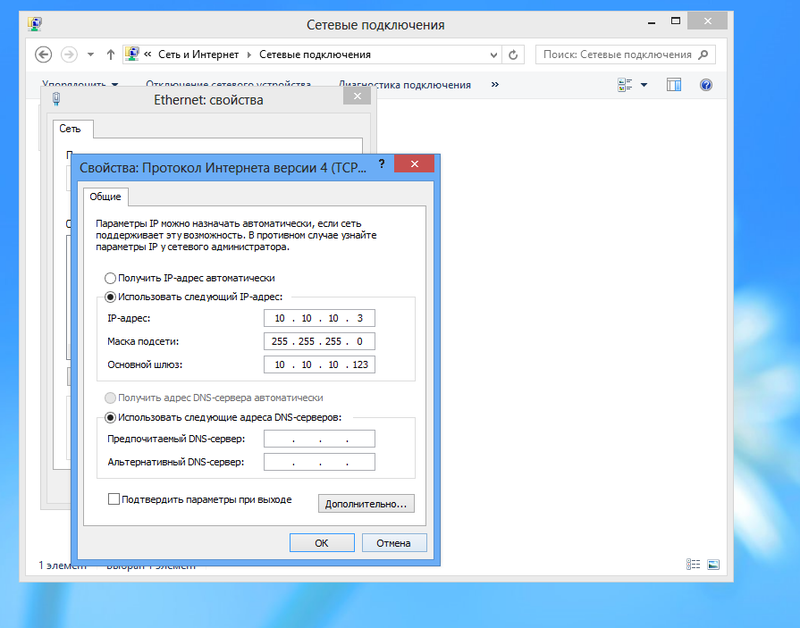
したがって、2つのオプションを検討してください。
オプション1
このオプションは非常に一般的で、多くの人が使用しています。
残念ながら、私はそれを使ってdir-620を復元できないほど一生懸命努力しました。
これを行うには、 putty 、 tftpd32をダウンロードします。 tftpd32に関しては、tftpd64をダウンロードしました(ビットシステムを忘れないでください)。
ステップ1
ファームウェアをtftpd64フォルダーに入れます。
Tftp Serverタブであるtftpd64を起動し、Browesを押して、プログラムが存在するフォルダーを選択します。

ステップ2
パテを実行し、シリアルに移動します。 ここでは、 COM3 (別のデバイスがある場合があります。デバイスマネージャーで確認してください)、速度57600 、フロー制御: なし
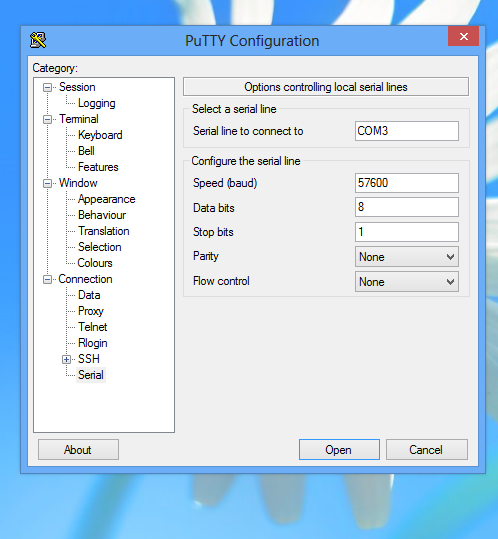
セッションに移動し、開くをクリックします。
ステップ3
USB-UARTをルーター自体のCOMに接続します。 スイッチをオンにした後、目的の項目を選択するのに5秒あることを警告します。2を押す必要があります。
ルーターの電源を入れます。
ログ U-Boot 1.1.3(2010年2月9日-10:44:20)
2を選択した後、システムコードをロードし、TFTPを介してフラッシュに書き込みます。
2:システムロードLinuxカーネルは、TFTPを介してフラッシュに書き込みます。
Yと入力してEnterキーを押します
新しいものを入力してください/またはCtrl-Cを押して破棄してください
ENTERを押す
ENTERを押す
habr.binの書き込み-ファイルの名前を入力してEnterキーを押します
U-Boot 1.1.3(2010年2月9日-10:44:20)
ボード:Ralink APSoC DRAM:32 MB
relocate_codeポインター:81fb0000
flash_protect ON:0xBF000000から0xBF01D3F3まで
flash_protect ON:0xBF030000から0xBF030FFFまで
==============================================
Ralink UBootバージョン:3.3
-ASIC 3052_MP2(ポート5 <->なし)
DRAMコンポーネント:128 MビットSDR
DRAMバス:32ビット
総メモリ:32 Mバイト
フラッシュコンポーネント:NORフラッシュ
日付:2010年2月9日時間:10:44:20
==============================================
icache:セット:256、way:4、linesz:32、合計:32768
dcache:セット:128、way:4、linesz:32、合計:16384
##### CPU周波数= 384 MHZ ####
32ビットに設定されたSDRAMバス
SDRAMサイズ= 32 Mバイト
操作を選択してください:
1:TFTPを介してシステムコードをSDRAMにロードします。
2:システムコードをロードし、TFTPを介してフラッシュに書き込みます。
3:フラッシュ経由でシステムコードを起動します(デフォルト)。
4:Entrブートコマンドラインインターフェイス。
9:ブートローダーコードをロードし、TFTP経由でフラッシュに書き込みます。
2を選択した後、システムコードをロードし、TFTPを介してフラッシュに書き込みます。
2:システムロードLinuxカーネルは、TFTPを介してフラッシュに書き込みます。
警告!!! Linuxをフラッシュで消去してから、新しいものを焼きます。 よろしいですか?(Y / N)
Yと入力してEnterキーを押します
新しいものを入力してください/またはCtrl-Cを押して破棄してください
入力デバイスIP(10.10.10.123)==:10.10.10.123
ENTERを押す
入力サーバーIP(10.10.10.3)==:10.10.10.3
ENTERを押す
入力Linuxカーネルファイル名()==:
habr.binの書き込み-ファイルの名前を入力してEnterキーを押します
ファームウェアがダウンロードされると、デバイスはすでに動作状態で再起動します。
しかし、パテが単にログインを拒否し、tftpd32が機能しない場合の対処方法。
オプション2
BrayおよびWinAgents TFTP Server Manager によるターミナルv1.9bが必要です(オフサイトの30日間のトライアルから、この期間は十分にあります)
ステップ1
ファームウェアC:\ ProgramData \ WinAgents \ TFTP Server 4 \ TFTPRootをスローします。 サーバーにファイルが表示されます。
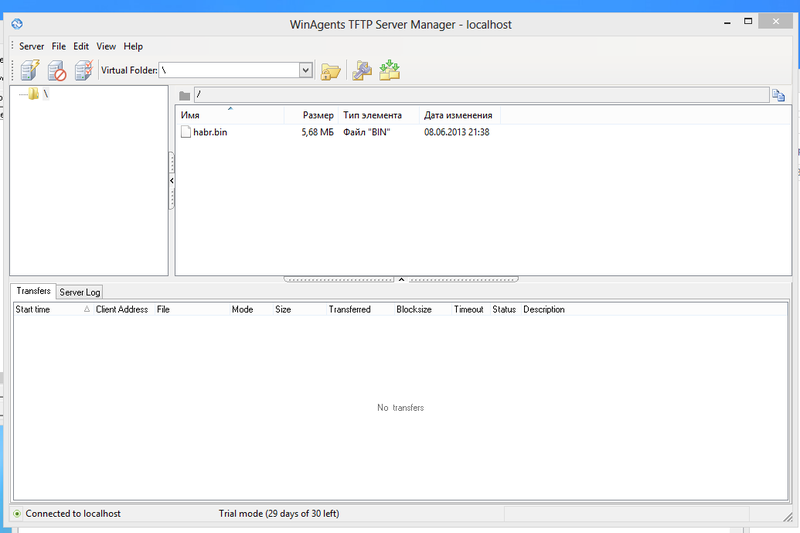
ステップ2
Brayによるターミナルv1.9bの設定(ポート:COM3、ボーレート:57600)[接続]をクリックします。 ルーターの電源を入れ、Brayのターミナルv1.9bをご覧ください。 数字を2つ押すのに5秒であることを忘れないでください(2)
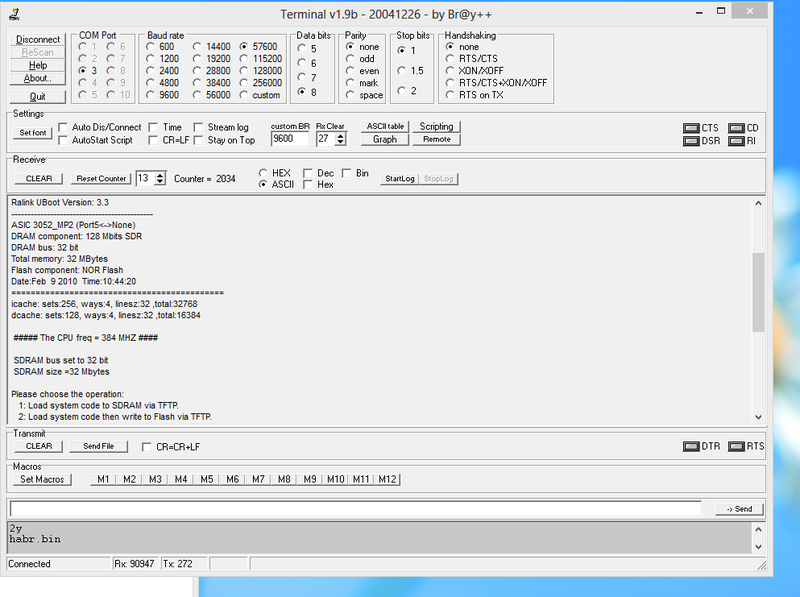
ログ U-Boot 1.1.3(2010年2月9日-10:44:20)
2を選択した後、システムコードをロードし、TFTPを介してフラッシュに書き込みます。
2:システムロードLinuxカーネルは、TFTPを介してフラッシュに書き込みます。
Yと入力してEnterキーを押します
新しいものを入力してください/またはCtrl-Cを押して破棄してください
ENTERを押す
ENTERを押す
habr.binの書き込み-ファイルの名前を入力してEnterキーを押します
netboot_common、argc = 3
何とか何とか
彼は再起動します
何とか何とか
urlfilterを開始します
U-Boot 1.1.3(2010年2月9日-10:44:20)
ボード:Ralink APSoC DRAM:32 MB
relocate_codeポインター:81fb0000
flash_protect ON:0xBF000000から0xBF01D3F3まで
flash_protect ON:0xBF030000から0xBF030FFFまで
==============================================
Ralink UBootバージョン:3.3
-ASIC 3052_MP2(ポート5 <->なし)
DRAMコンポーネント:128 MビットSDR
DRAMバス:32ビット
総メモリ:32 Mバイト
フラッシュコンポーネント:NORフラッシュ
日付:2010年2月9日時間:10:44:20
==============================================
icache:セット:256、way:4、linesz:32、合計:32768
dcache:セット:128、way:4、linesz:32、合計:16384
##### CPU周波数= 384 MHZ ####
32ビットに設定されたSDRAMバス
SDRAMサイズ= 32 Mバイト
操作を選択してください:
1:TFTPを介してシステムコードをSDRAMにロードします。
2:システムコードをロードし、TFTPを介してフラッシュに書き込みます。
3:フラッシュ経由でシステムコードを起動します(デフォルト)。
4:Entrブートコマンドラインインターフェイス。
9:ブートローダーコードをロードし、TFTP経由でフラッシュに書き込みます。
2を選択した後、システムコードをロードし、TFTPを介してフラッシュに書き込みます。
2:システムロードLinuxカーネルは、TFTPを介してフラッシュに書き込みます。
警告!!! Linuxをフラッシュで消去してから、新しいものを焼きます。 よろしいですか?(Y / N)
Yと入力してEnterキーを押します
新しいものを入力してください/またはCtrl-Cを押して破棄してください
入力デバイスIP(10.10.10.123)==:10.10.10.123
ENTERを押す
入力サーバーIP(10.10.10.3)==:10.10.10.3
ENTERを押す
入力Linuxカーネルファイル名()==:
habr.binの書き込み-ファイルの名前を入力してEnterキーを押します
netboot_common、argc = 3
NetTxPacket = 0x81FE5600
KSEG1ADDR(NetTxPacket)= 0xA1FE5600
NetLoop、eth_haltを呼び出します!
NetLoop、eth_initを呼び出します!
Eth0の試行(10 / 100-M)
RX_DMA_BUSYステータスの開始を待機しています...完了
ヘッダーペイロードスキャッター機能は無効です!!!
ETH_STATE_ACTIVE !!!
Eth0(10 / 100-M)デバイスを使用する
サーバー10.10.10.3からのTFTP。 IPアドレスは10.10.10.123です
ファイル名「habr.bin」。
TIMEOUT_COUNT = 10、ロードアドレス:0x80100000
読み込み中:ARP REPLYを取得し、server / gtwy eth addrを設定します(1c:6f:65:eb:c1:51)
わかった
T#
最初に受信したブロック
######################################################### #################
######################################################### ################
######################################################### ################
######################################################### ################
######################################################### ################
######################################################### ################
######################################################## ################
######################################################### ################
######################################################### ################
######################################################### ################
######################################################## ################
######################################################### ################
######################################################### ################
######################################################## ################
######################################################### ################
######################################################### ################
######################################################### ################
######################################################### ###########
やった
転送されたバイト= 5959680(5af000 hex)
NetBootFileXferSize = 005af000
Linuxカーネルブロックを消去します!!!
0xBF050000から0xBF5FFFFFまで
b_end = BF7FFFFF
バンク#1の0xbf050000から0xbf5fffffにフラッシュを消去します
消去セクター= 12
sect = 12、s_last = 102、消去ポール= 1008817
消去セクター= 13
sect = 13、s_last = 102、消去ポーリング= 984201
消去セクター= 14
* sect = 14、s_last = 102、消去ポーリング= 1007174
消去セクター= 15
sect = 15、s_last = 102、消去ポーリング= 998828
消去セクター= 16
何とか何とか
彼は再起動します
何とか何とか
urlfilterを開始します
初期化
wanの初期化...
[17179582.684000] eth2.5:MACアドレスを00 0c 43 30 52 89に設定します。
Macの設定00:0C:43:30:52:89 iface eth2.5-OK
iface eth2.5でmtu 1500を設定-OK
start_wan_link_on_l2-Up iface eth2.5
start_ip:dhcp ipv4
start_wan_link_on_l2-Iface eth2.5が起動しています
start_wan_link_on_l2-アップiface br0
start_wan_link_on_l2-iface br0がwanではない場合、渡す
DDNSを開始
info、udhcpクライアント(v0.9.8)が開始されました(iface:eth2.5、connect:1)
udhcpクライアント(v0.9.8)が開始されました(iface:eth2.5、connect:1)
デバッグ、インターフェースeth2.5インデックス9
デバッグ、インターフェースeth2.5 hwaddr 00:0c:43:30:52:89
デバッグ、インターフェースeth2.5 mtuは1500
debug、execle'ing / tmp / udhcpcという名前のdeconfig
サービスを開始
start_telnet ...
start_printserver ...
init_sysusers ...
デバッグ、ifindex 9でrawソケットを開く
init_deviceから
init_device:pid_status(WEXITSTATUS)= 0
完了
へようこそ
_______ ___ __ ____ _ _ ___
| ___ \ | | | __ || \ | | || | ///
| | | || ___ | | __ __ | \ | | || | / /
| | ___ | || | ___ | | || || | \ || \
| _______ / | ______ || __ || _ | \ ____ || _ | \ ___ \
=人のためのネットワークの構築=
情報、発見の送信...
[17179583.076000] dwc_otg:バージョン2.72a 2008年6月24日
[17179583.080000] DWC_otg:コアリリース:2.66a
[17179583.284000] DWC_otg:定期的な転送割り込みの強化-無効
[17179583.288000] DWC_otg:マルチプロセッサ割り込みの強化-無効
[17179583.292000] DWC_otg:DMAモードの使用
[17179583.296000] DWC_otg:バッファーDMAモードを使用するデバイス
[17179583.300000] dwc_otg lm0:DWC OTGコントローラー
[17179583.304000] dwc_otg lm0:新しいUSBバスが登録され、バス番号1が割り当てられました
[17179583.308000] dwc_otg lm0:irq 18、io mem 0x00000000
[17179583.312000] DWC_otg:Init:Port Power? op_state = 1
[17179583.316000] DWC_otg:初期化:電源ポート(0)
[17179583.320000] usb usb1:製品:DWC OTGコントローラー
[17179583.324000] usb usb1:製造元:Linux 2.6.21 dwc_otg_hcd
[17179583.328000] usb usb1:SerialNumber:lm0
[17179583.336000] usb usb1:1つの選択肢から選択された構成#1
[17179583.340000]ハブ1-0:1.0:USBハブが見つかりました
[17179583.344000]ハブ1-0:1.0:1ポートが検出されました
Dリンクの初期化が完了しました
情報、発見の送信...
情報、発見の送信...
[17179597.196000] br0:トポロジの変更が検出され、伝播しています
[17179597.200000] br0:ポート5(ra0)が転送状態に入る
[17179597.204000] br0:トポロジの変更が検出され、伝播しています
[17179597.208000] br0:ポート4(eth2.1)が転送状態に入る
[17179597.212000] br0:トポロジの変更が検出され、伝播しています
[17179597.216000] br0:ポート3(eth2.2)が転送状態に入る
[17179597.220000] br0:トポロジの変更が検出され、伝播しています
[17179597.224000] br0:ポート2(eth2.3)が転送状態に入る
[17179597.228000] br0:トポロジの変更が検出され、伝播しています
[17179597.232000] br0:ポート1(eth2.4)が転送状態に入る
情報、発見の送信...
情報、発見の送信...
情報、発見の送信...
ステップ3
アドレスをネットワークに変更し、ルーターを楽しんでください)
- ファイルをルーターにアップロードすると、端末上だけでなく、サーバーからファイルが削除されたことが通知されます。
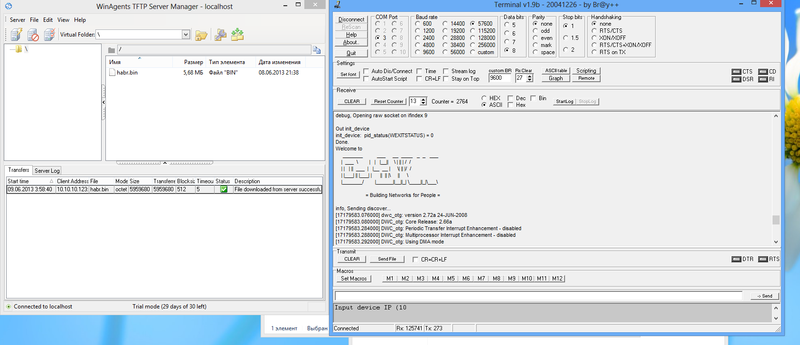
- BrayのTerminal v1.9bについては、灰色のフィールドに入力します(記号入力による) 。

さて、それで、皆さんに幸運を! :)